MFC-J6510DW
FAQ & Fehlerbehebung |

MFC-J6510DW
Datum: 15.04.2021 Kennnummer: faq00000136_008
Ich verwende die Funktionen für die einfache Netzwerkkonfiguration von Apple Mac OS X. der Drucker wird im „Print Center“, „Printer Setup Utility“, „Print & Fax“, „Print & Scan“ oder „Printers & Scanners“ angezeigt, aber ich kann nicht drucken.
Die Funktionen für die einfache Netzwerkkonfiguration von Mac OS X legen automatisch die IP-Adresse des Druckers fest (mithilfe des APIPA-Protokolls). In einigen Fällen kann dies jedoch zu Problemen führen, und Ihr Drucker kann nicht drucken, obwohl er im Print Center, im Druckereinrichtungsdienstprogramm, in den Bereichen Drucken und Fax, Drucken und Scannen oder Drucker und Scanner korrekt angezeigt wird.
Es gibt im Allgemeinen zwei mögliche Lösungen:
1) Ändern der Netzwerkeinstellungen
Wenn Ihr Macintosh-Computer über mehrere Netzwerkschnittstellen verfügt oder sowohl die Ethernet- als auch die AirMac-Schnittstellen verwendet werden, kann sich das APIPA-Protokoll nicht an beide Netzwerkschnittstellen binden.
Wenn Sie mehrere Netzwerke verwenden und nicht drucken können, versuchen Sie Folgendes:
Für Mac OS X 10,2 - 10,4 Benutzer:
-
Wählen Sie in den Systemeinstellungen das Symbol Netzwerk .
-
Stellen Sie sicher, dass bei „Show it“ Folgendes steht: Konfigurationen Der Netzwerkports
- Stellen Sie sicher, dass die Port-Konfigurationsreihenfolge so eingestellt ist, dass sie alle Remote-Netzwerke umfasst, an die der Drucker angeschlossen sein kann.
-
Stellen Sie sicher, dass bei „Show it“ Folgendes steht: Konfigurationen Der Netzwerkports
Für Mac OS X 10,5 oder höher:
-
Wählen Sie in den Systemeinstellungen das Symbol Netzwerk .
-
Wählen Sie das nicht verwendete Netzwerk aus.
-
Wählen Sie in der Aktionsschaltfläche unter dem Fenster die Option Dienst inaktiv machen.
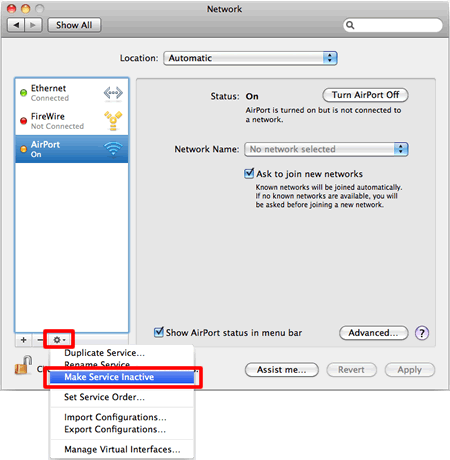
-
Wählen Sie in der Aktionsschaltfläche unter dem Fenster die Option Dienst inaktiv machen.
-
Wählen Sie das nicht verwendete Netzwerk aus.
Wenn sich der Drucker beispielsweise in einem Remote-Netzwerk befindet und Sie das Macintosh-Betriebssystem nicht für die Kommunikation mit diesem Netzwerk konfiguriert haben, stellen Sie sicher, dass die TCP/IP-Einstellungen in der integrierten Ethernet -Konfiguration für die Kommunikation mit verschiedenen Netzwerken konfiguriert sind.
Stellen Sie außerdem sicher, dass die entsprechende Port-Konfiguration aktiv ist.
2) Konfigurieren Sie eine statische IP-Adresse
Wenden Sie sich an einen Systemadministrator, um eine IP-Adresse zu erhalten.
<über Maschinenbedienfeld>
*Wenn Ihr Brother-Gerät über einen Touchscreen verfügt, befolgen Sie bitte die unten stehenden Schritte unter "für Touchscreen-Modelle".
-
Drücken Sie Menü , wählen Sie dann LAN oder Netzwerk , und drücken Sie OK.
-
Wählen Sie Wired (Wired LAN) oder WLAN und drücken Sie OK.
-
Wählen Sie TCP /IP und anschließend IP -Adresse aus, und drücken Sie OK.
-
Geben Sie die IP-Adresse ein.
-
Drücken Sie OK .
-
Drücken Sie Stopp /Beenden oder Abbrechen.
-
Drücken Sie Menü und wählen Sie Netzwerk.
-
Wählen Sie Wired LAN oder WLAN.
-
Wählen Sie TCP /IP und dann IP -Adresse.
-
Geben Sie die IP-Adresse ein.
-
Drücken Sie OK .
-
Drücken Sie Stop/Exit.
DCP-375CW, DCP-585CW, DCP-770CW, DCP-J715W, DCP-J925DW, HL-S7000DN, MFC-490CW, MFC-6490CW, MFC-6890CDW, MFC-790CW, MFC-795CW, MFC-885CW, MFC-8870DW, MFC-8890DW, MFC-8950DW, MFC-8950DWT, MFC-9320CW, MFC-9840CDW, MFC-990CW, MFC-J5910DW, MFC-J615W, MFC-J6510DW, MFC-J6710DW, MFC-J6910DW, MFC-J825DW
Wenn Sie weitere Unterstützung benötigen, wenden Sie sich an den Brother-Kundendienst:
Rückmeldung zum Inhalt
Bitte beachten Sie, dass dieses Formular nur für Rückmeldungen verwendet wird.